Có thể bạn đã quá quen thuộc với việc nghe âm thanh thông qua loa hoặc tai nghe, thế nhưng bạn đã bao giờ thử sử dụng loa và headphone cùng lúc chưa? Hãy cùng tìm hiểu cách dùng song song tai nghe và loa ngoài trên Windows qua bài viết dưới đây nhé!

Bạn đã biết cách sử dụng loa và headphone cùng lúc trên Windows chưa?
Hướng dẫn sử dụng cùng lúc loa và tai nghe trên Windows
Với Windows 7, 8, 8.1, 10
Bước 1: Gắn tai nghe vào máy tính và chắc chắn rằng bạn không tắt loa laptop đi.
Bước 2: Tại biểu tượng loa nằm bên trên thanh công cụ ở phía cuối màn hình, bạn click chuột phải vào đó và chọn Sound options.
Bước 3: Trong cửa sổ Sound, tại Tab Playback, bạn có thể nhìn thấy biểu tượng loa laptop và tai nghe. Bạn click chuột phải vào biểu tượng loa và chọn Set as Default Device để chuyển loa laptop về chế độ mặc định.
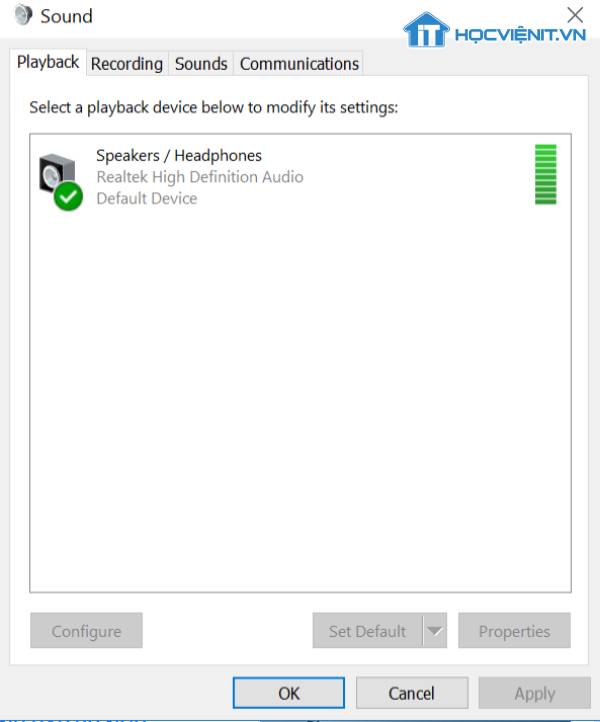
Tab Playback
Lưu ý: Trong trường hợp tùy chọn Set as Default Device có màu xám thì tức là loa laptop của bạn đang ở chế độ mặc định cho nên bạn có thể bỏ qua bước 3 và chuyển sang các bước tiếp theo.
Bước 4: Vẫn trong cửa sổ Sound, bạn chuyển sang Tab Recording. Lúc này, bạn click chuột phải vào biểu tượng của Microphone hoặc Stereo Mix và chọn Properties.
Bước 5: Trong cửa sổ mới hiện lên, bạn chuyển sang Tab Listen, bạn đánh dấu tích tại ô Listen to this device. Sau đó, tại mục Playback through this device, bạn chuyển về Headphones.
Bước 6: Cuối cùng, bạn nhấn Apply để xác nhận thay đổi.
Với Windows 10 (April Update)
Bước 1: Nhấn phím Windows để mở Menu Start, bạn chọn Settings.
Bước 2: Chọn tiếp System rồi chuyển xuống mục Sound ở phía bên trái cửa sổ.
Bước 3: Nhìn sang phía bên phải cửa sổ, bạn chọn vào mục App volume and device preferences.
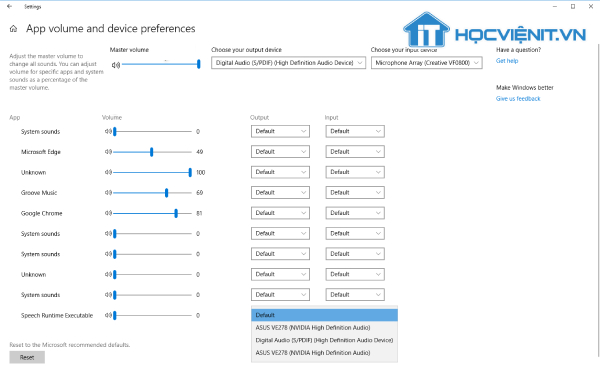
App volume and device preferences
Bước 4: Tại đây, bạn có thể thấy tất cả các trình phát nhạc đang được sử dụng trên máy tính bao gồm cả trình duyệt Web. Khi đó, để dùng loa và headphone cùng lúc, bạn chỉ cần thiết lập:
- Output: Speakers.
- Input: Microphone.
Hơn nữa, bạn cũng có thể điều chỉnh mức âm lượng theo ý thích trong mục Volume.
Chà, thật đơn giản phải không nào! Giờ đây bạn đã có thể thưởng thức chọn vẹn một bộ phim hay một bản nhạc bằng tai nghe mà không bị làm phiền bởi các tạp âm bên ngoài, hơn thế nữa bạn còn có khả năng cùng lúc chia sẻ âm thanh sống động của bộ phim hay bản nhạc đó tới người thân và bạn bè thông qua loa laptop.
Trên đây là chia sẻ của HOCVIENiT.vn về cách sử dụng loa và headphone cùng lúc trên Windows. Chúc bạn thành công!
Nếu có bất cứ thắc mắc nào về các kiến thức liên quan đến máy tính thì bạn có thể để lại bình luận bên dưới bài viết này. Và đừng quên đón đọc các bài viết hữu ích khác của HOCVIENiT.vn nhé.
Mọi chi tiết xin vui lòng liên hệ:








0 nhận xét:
Đăng nhận xét